Google浏览器升级到最新版本的方法
时间:2023-11-13 14:08:42作者:极光下载站人气:4035
谷歌浏览器是众多浏览器中非常好用的一款浏览器软件,通过该浏览器可以让我们在访问网页的时候更加的稳定和安全,且性能也十分强大,但是一些小伙伴常常反映谷歌浏览器总是不会自动更新,那么如何升级更新谷歌浏览器呢,其实一般我们可以直接找到关于Google浏览器选项即可进行检测更新版本,你可以直接在帮助功能子选项中进行更新该浏览器,也可以进入到关于的设置窗口中进行升级更新操作,下方是关于如何使用谷歌浏览器升级更新的具体操作方法,如果你需要的情况下可以看看方法教程,希望对大家有所帮助。
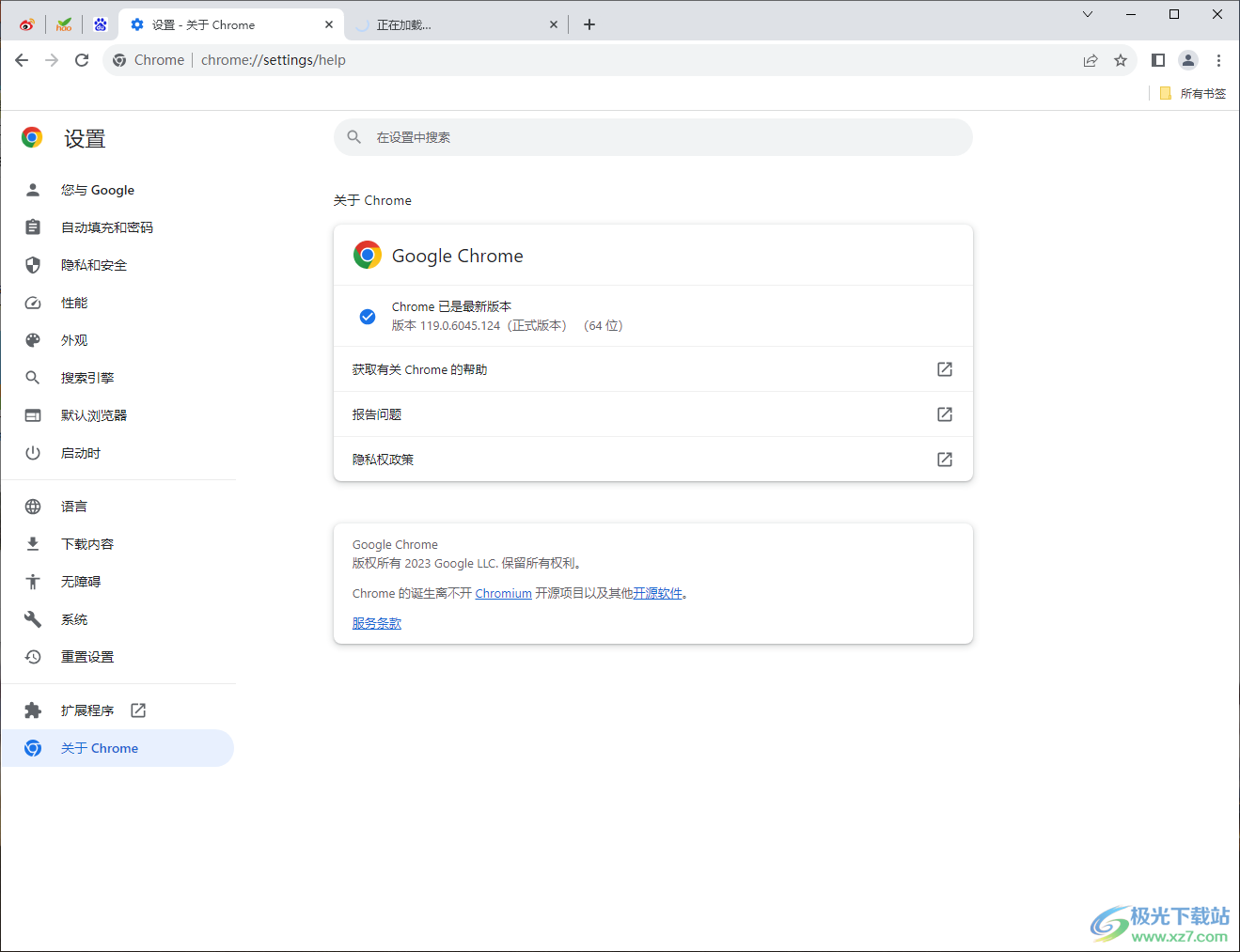
方法步骤
1.首先,我们需要将谷歌浏览器点击打开,将鼠标移动到右侧上方有三个点图标的位置。
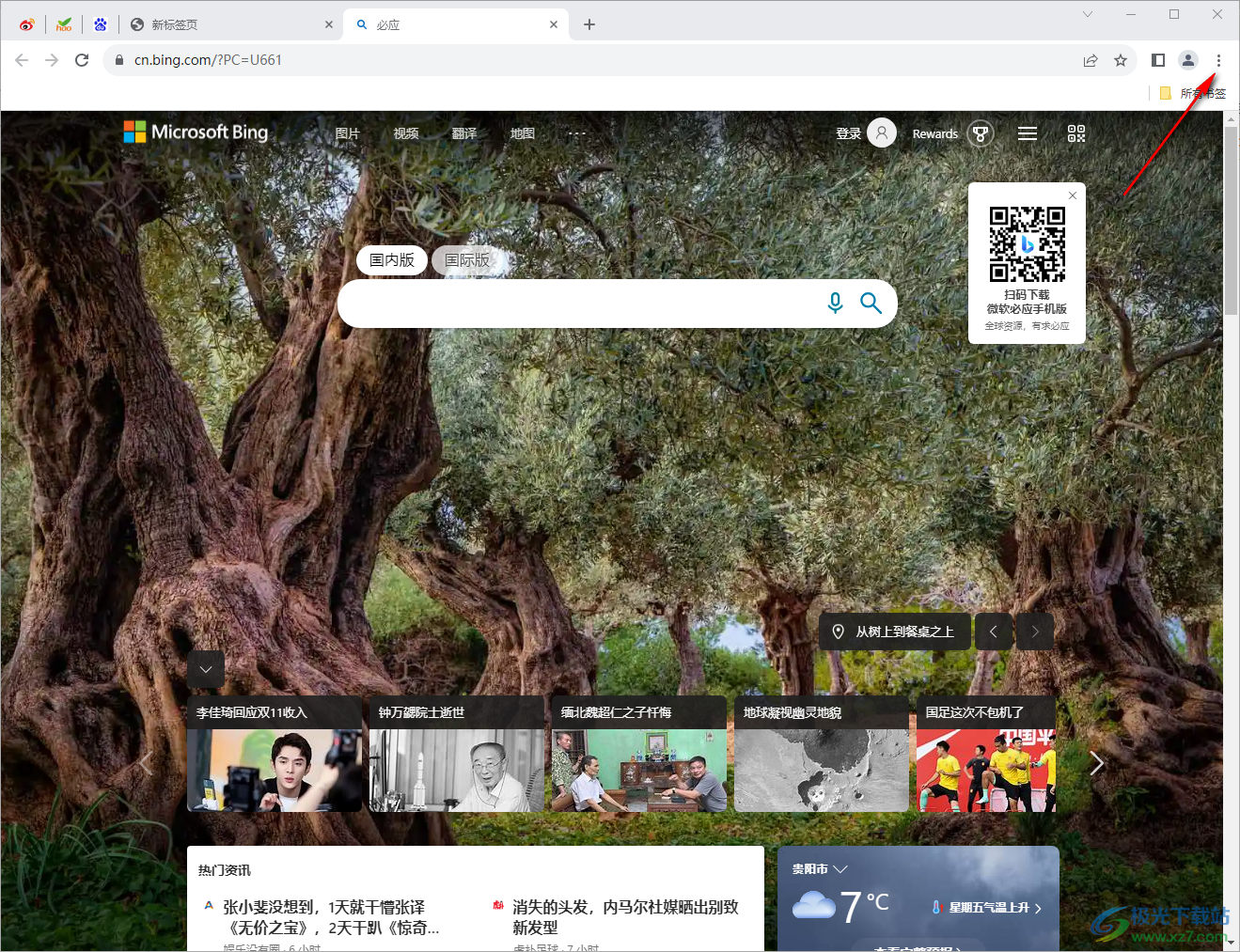
2.当我们将该图标进行点击之后,即可出现一个菜单选项,在菜单选项中将【帮助】选项的扩展图标点击打开。
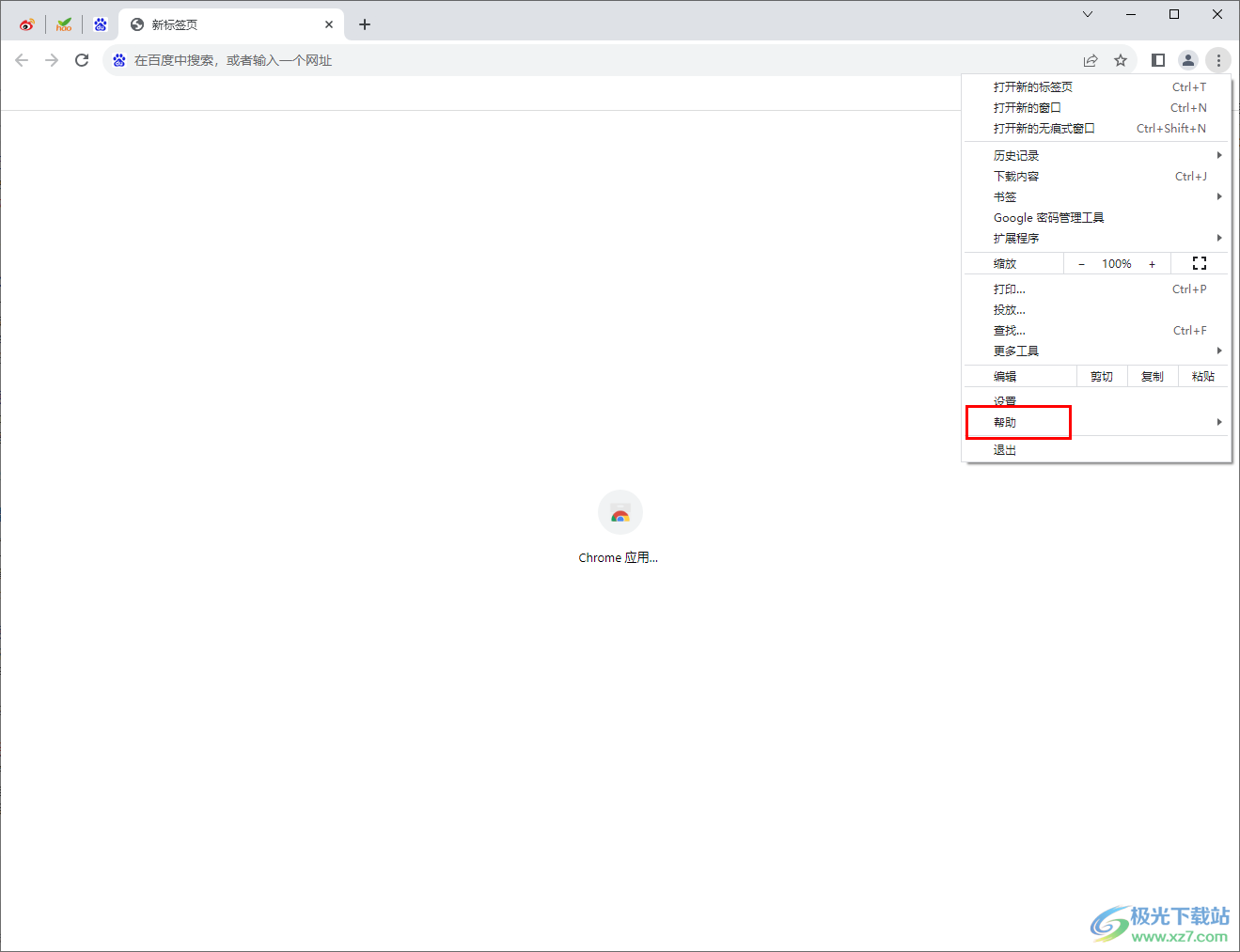
3.这时,就会出现一个扩展选项,将其中的【关于Google Chrome】选项点击一下。
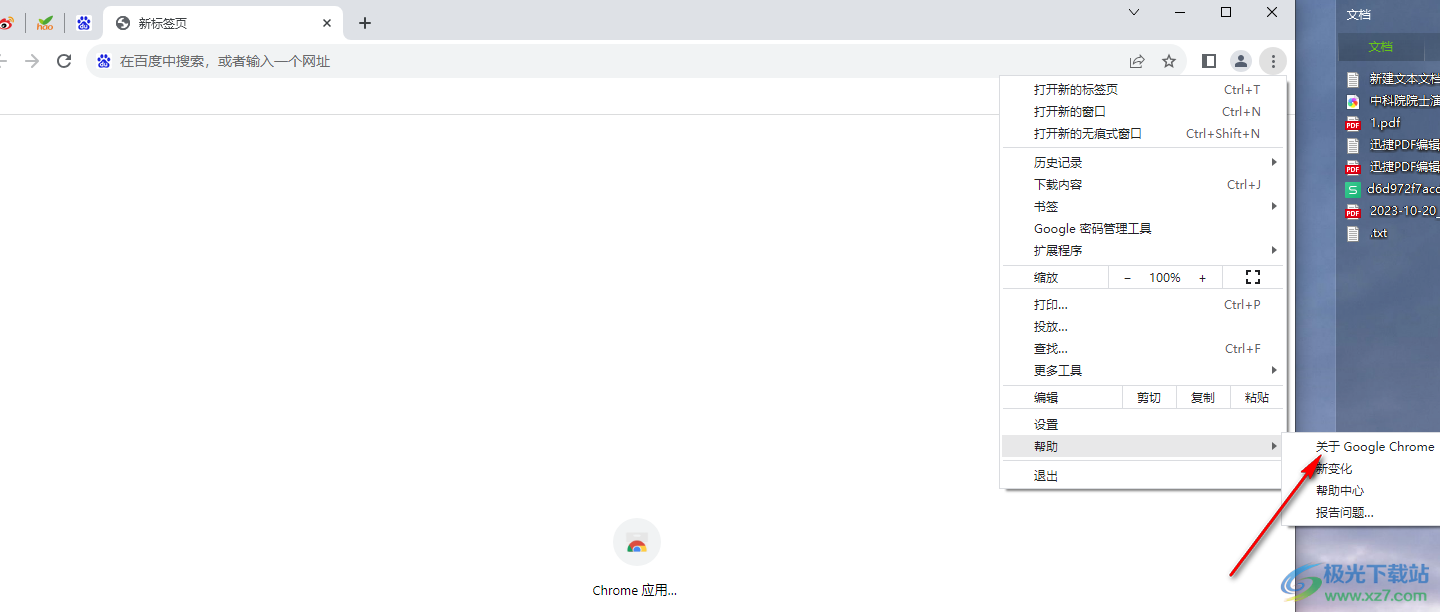
4.那么这是我们就会直接进入到升级谷歌浏览器的页面中,如果你当前的谷歌浏览器不是最新版本,就会提示你需要进行更新,如果是最新版本,就无需更新升级。
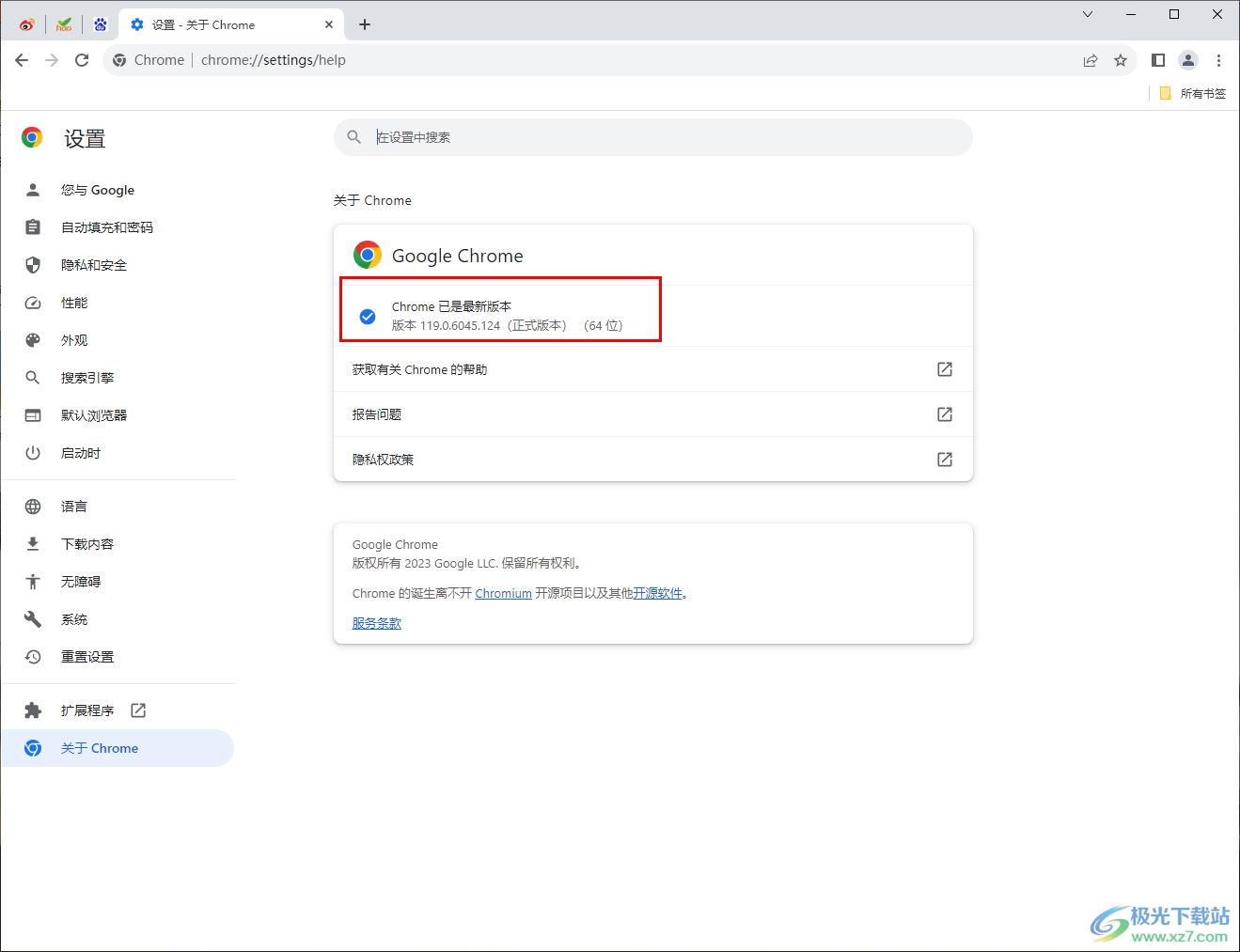
以上就是关于如何使用谷歌浏览器更新升级的具体操作方法,如果你在使用该浏览器的时候,发现一些功能出现问题以及网页不太稳定,那么你可以通过以上的方法进行检查一下谷歌浏览器是否为最新版本,不是的话就更新一下版本就好了,感兴趣的话可以操作试试。
相关推荐
相关下载
热门阅览
- 1百度网盘分享密码暴力破解方法,怎么破解百度网盘加密链接
- 2keyshot6破解安装步骤-keyshot6破解安装教程
- 3apktool手机版使用教程-apktool使用方法
- 4mac版steam怎么设置中文 steam mac版设置中文教程
- 5抖音推荐怎么设置页面?抖音推荐界面重新设置教程
- 6电脑怎么开启VT 如何开启VT的详细教程!
- 7掌上英雄联盟怎么注销账号?掌上英雄联盟怎么退出登录
- 8rar文件怎么打开?如何打开rar格式文件
- 9掌上wegame怎么查别人战绩?掌上wegame怎么看别人英雄联盟战绩
- 10qq邮箱格式怎么写?qq邮箱格式是什么样的以及注册英文邮箱的方法
- 11怎么安装会声会影x7?会声会影x7安装教程
- 12Word文档中轻松实现两行对齐?word文档两行文字怎么对齐?

网友评论